windows7怎么调节屏幕亮度 windows7电脑桌面亮度正确调节方法
更新日期:2023-07-19 07:26:51
来源:投稿
手机扫码继续观看

windows7怎么调节屏幕亮度?对于使用win7系统的用户来说,如何调节电脑屏幕亮度可能是一个问题。因为win7系统中的屏幕亮度调节功能不太明显。今天,小编在这就为大家带来了windows7电脑桌面亮度正确调节方法。不知道的小伙伴可以跟随小编一起来看看哦,希望可以帮助的上大家哦。

windows7怎么调节屏幕亮度
1、点击Windows左下角的“开始”按钮,在弹出的开始菜单中选择“控制面板”来打开控制面板。
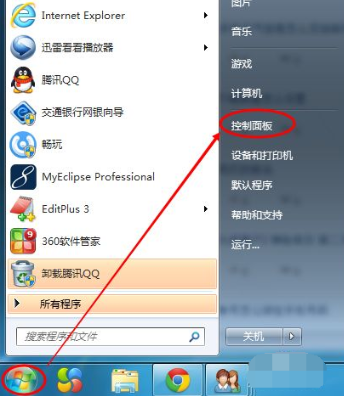
2、在控制面板中找到并点击“电源选项”。
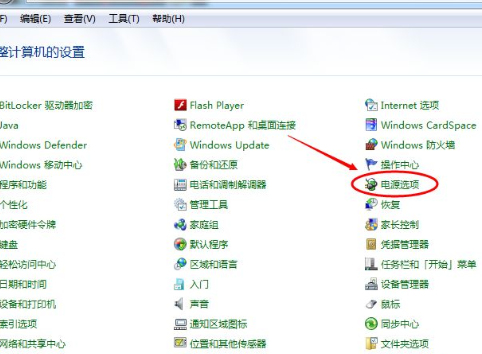
3、另外一种方式是用鼠标右键点击电脑右下角的电源图标,在弹出的菜单中选择“调整屏幕亮度”。
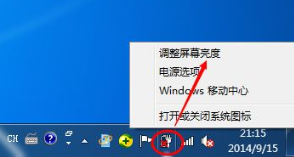
4、在打开的电源选项窗口底部找到屏幕亮度调节的滚动条,直接拖动滚动条来改变屏幕亮度。
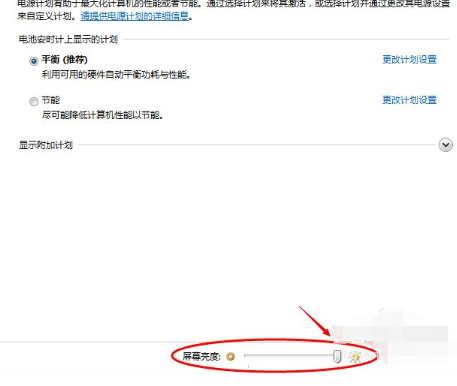
5、还可以点击“选择电源计划”下面的“更改计划设置”来进行屏幕亮度的调节。
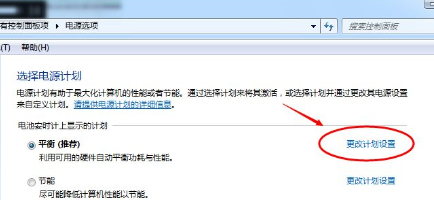
6、在编辑计划设置窗口中,可以找到“调整计划亮度”选项,其中有两个滑动条可以调整亮度,分别是“用电池”和“接通电源”下面的滑动条。
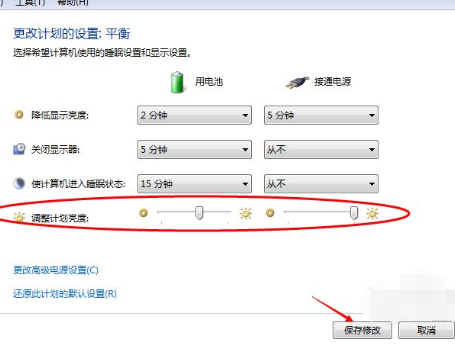
7、调节完亮度后,点击保存修改即可立即改变屏幕亮度。
以上就是小编为大家整理的有关于windows7电脑桌面亮度正确调节方法分享。
该文章是否有帮助到您?
常见问题
- monterey12.1正式版无法检测更新详情0次
- zui13更新计划详细介绍0次
- 优麒麟u盘安装详细教程0次
- 优麒麟和银河麒麟区别详细介绍0次
- monterey屏幕镜像使用教程0次
- monterey关闭sip教程0次
- 优麒麟操作系统详细评测0次
- monterey支持多设备互动吗详情0次
- 优麒麟中文设置教程0次
- monterey和bigsur区别详细介绍0次
系统下载排行
周
月
其他人正在下载
更多
安卓下载
更多
手机上观看
![]() 扫码手机上观看
扫码手机上观看
下一个:
U盘重装视频












